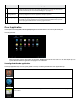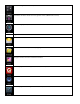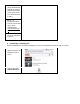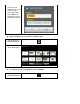Operation Manual
Lanceert de mobiele YouTube™ browserpagina voor het kijken naar internetvideo’s.
Installeren van Applicaties
U kunt ook extra applicaties downloaden en installeren van de aplicatiesmarkt, de webbrowser en andere bronnen.
Het tablet moet worden ingesteld om de applicaties uit niet-Marktbronnen toe te laten. De optie Unknown sources
(onbekende bronnen) kan in het menu
Application Settings
worden gebruikt.
Ondersteuning voor applicaties van derde partijen wordt door de respectievelijke ontwikkelaars van applicaties
geleverd. Mpman is niet verantwoordelijk voor hoe deze applicaties werken; lees vóór het installeren van de applicaties op
uw tablet, de beschrijving en gebruiksvoorwaarden door die door de andere ontwikkelaars hiervoor geleverd worden.
Over Widgets
Widgets zijn op zich zelf staande applicaties die u op het thuisscherm kunt plaatsen om naar uw lievelingskenmerken te
gaan.
Toevoegen van Widgets aan een Thuisscherm
Navigeer naar het Thuisscherm waarop u de Widget wilt plaatsen.
Raak de
Launcher Tab
aan.
Raak
WIDGETS
aan voor een weergave van alle widgets, en houd een widgetpictogram vast om dit aan het Thuisscherm
toe te voegen.
Verwijderen van Widgets
Raak de Widget aan en houd deze vast totdat het pictogram Verwijderen aan de bovenzijde
van het scherm verschijnt, en sleep de Widget naar het pictogram Remove (verwijderen) om
deze te verwijderen.
Over Kennisgevingen
De pictogrammen die op de Kennisgevingenbalk boven in het scherm verschijnen, waarschuwen u als er nieuwe berichten
of alarms komen of er zich andere applicatiegebeurtenissen voordoen.
Voor weergave en antwoorden op de kennisgevingen opent u het volle Kennisgevingenpaneel.
Raak de
Kennisgevingbalk aan om het kennisgevingenpaneel te openen.
Om op een kennisgeving te antwoorden:
Raak een kennisgeving in de lijst aan; het Kennisgevingenpaneel sluit zich en de applicaties waardoor de kennisgeving is
gegeven wordt nu gelanceerd.